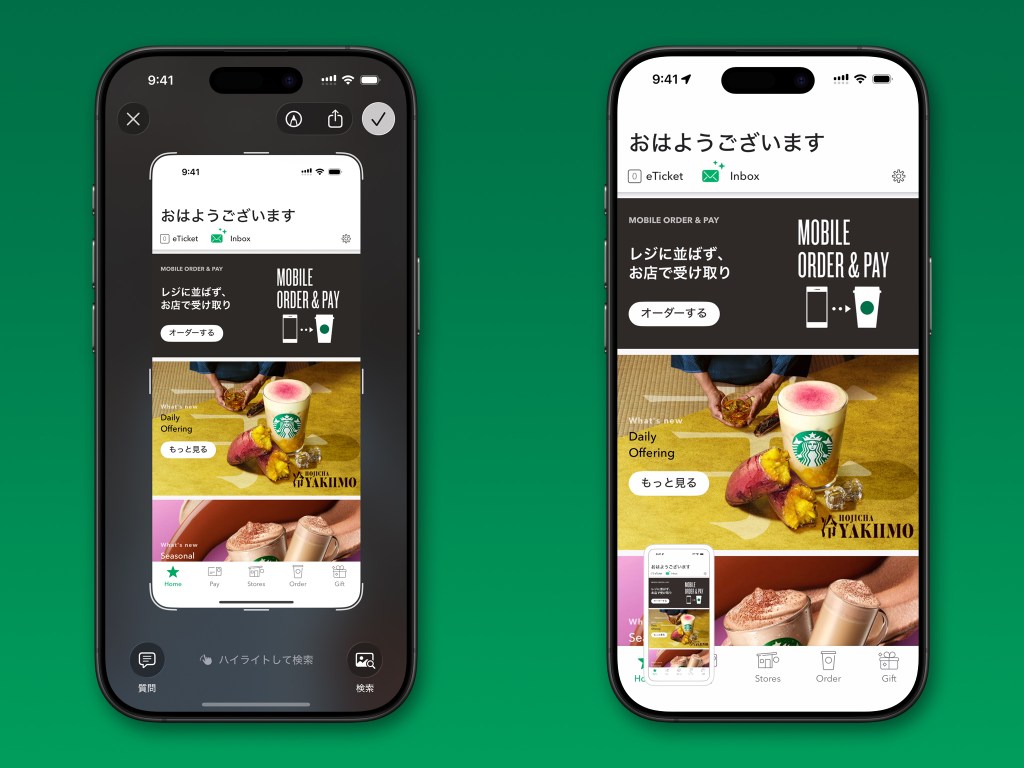iOS 9からiOS 8に戻す方法
Yusuke Sakakura
Yusuke Sakakura
ブログメディア「携帯総合研究所」を運営しています。学生時代に開設して今年が16年目。スマートフォンの気になる最新情報をいち早くお届けします。各キャリア・各メーカーの発表会に参加し、取材も行います。SEの経験を活かして料金シミュレーターも開発しています。

iOS 9のベータ版が提供され、2015年9月17日より正式版のアップデート配信も始まったことで、早速インストールした人も多いかと思いますが、やっぱりiOS 8に戻したいという人もいるかと思います。
というわけで、iOS 9からiOS 8に戻す方法を紹介します。
1.iOS 8をダウンロードする
まずは、iOS 8.4.1のインストールファイルをダウンロードする必要があります。すでにApple Developer Programからリンクが消えていますが、ダウンロードリンクはまだ生きていたので、以下にまとめておきました。IEではZIPファイルでダウンロードされるため、Chromeなどの別ブラウザでダウンロードしてください。
※iPhoneのモデル番号によってインストールするファームウェアに違いがあります。iPhoneの背面カバーに刻印されているモデル番号と以下のリンク横に記載されたモデル番号を突き合せてダウンロードしてください。
▼iPhone
- iOS 8
- iOS 9.1
▼iPad
- iPad Air2 (Cellular)
- iPad Air2 (Wi-Fi)
- iPad mini3 (Cellular)
- iPad mini3 (Wi-Fi)
- iPad Air (Cellular)
- iPad Air (Wi-Fi)
- iPad mini2 (Cellular)
- iPad mini2 (Wi-Fi)
- iPad mini (Wi-Fi)
- iPad4 (Wi-Fi)
- iPad3 (Wi-Fi)
- iPad2 (Wi-Fi)
▼iPod
iOSのダウングレード時にアップルの認証が必要になり、最新版が配信されてからごくわずかな短い期間のみ認証が通ります。2015年9月18日現時点で認証が通るのはiOS 8.4.1のみです。
また、iOS 8に戻した状態のiPhoneは工場出荷時の状態になっており、元の状態に復元するにはiOS 8.4.1時のバックアップデータが必要になります。iOS 8.4.1のバックアップデータの存在を自身で確認できない場合はダウングレードは行わないことをオススメします。
2.iPhoneを探すをオフにする
iOS 8に戻すには、「iPhoneを探す」をオフにする必要があります。設定画面から「iCloud」→「iPhoneを探す」と進んで、


iPhoneを探すのスイッチをオフにしたあと、Apple IDのパスワードを入力しましょう。


3.iOS 9からiOS 8に戻す
準備が整ったらiPhoneをPCに接続してiTunesを起動します。
Optionキー(WindowsならShiftキー)を押しながら「iPhoneを復元」をクリックして、ダウンロードしたipswファイルを選びましょう。

「復元」をクリックします。

これでiOS 8に戻すことができます。
4.バックアップから最新の状態に復元する
前述したとおり、iOS 8に戻した状態のiPhoneは工場出荷時の状態になっているため、アプリケーションも何も入っていません。なので、iOS 9をインストールする前のバックアップに戻す必要があります。
バックアップの状態に戻すには、iOS 8にダウングレードした直後に表示される画面にて、戻したいバックアップデータを選択後、「続ける」をクリックしましょう。

すると、iPhoneがバックアップした直後に復元されます。